很多人给笔记本电脑换上win7系统后,发现电脑上的usb接口都没有反应了,我们可以通过笔记本上的触摸面板来进行调整,一起来看看如何解决windows7usb接口无法使用的问题吧。
1、在电脑桌面上通过触摸面板右键点击计算机,在弹出框中左键点击属性按钮,进入属性界面。

2、打开的系统属性界面如下图所示,在该界面左边找到设备管理器标签,这里列出了设备管理、远程设置、系统保护、高级系统设置等四个标签,点击相应的标签即可进行相关界面。

3、在上图中用点击设备管理器标签,进入下面图一所示的设备管理器界面,默认是显示各大类配置情况,找到通用串行总线控制器按钮,在其上面点击,展开具体项目。

4、展开的串行口总线项目如下,点开后,我们发现会有很多的USB选项,只要是带有USB字样的都是USB接口相关,每一个我们都要展开。
u盘启动盘如何恢复成普通的u盘
有些朋友将 U 盘制作成启动盘装完系统之后,又想将其恢复成普通状态,不再用作引导系统,只是用来存储文件,本文就和大家详细讲述u盘启动盘如何恢复成普通的u盘.
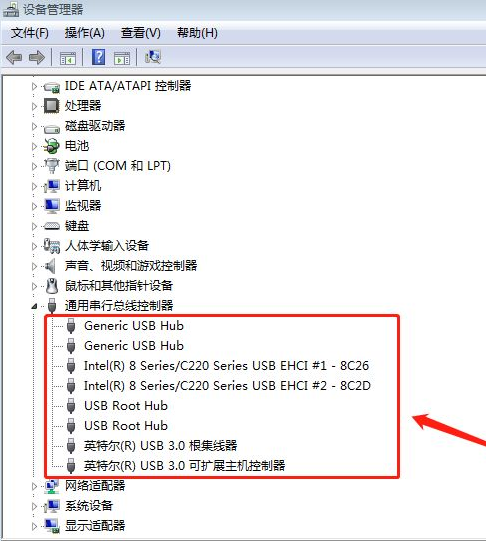
5、这时候,我们点开其中的任何一个,就会发现这个设备状态都是禁用的,就是因为这个导致USB接口不能使用,点击启用设备字样进行USB接口启用。
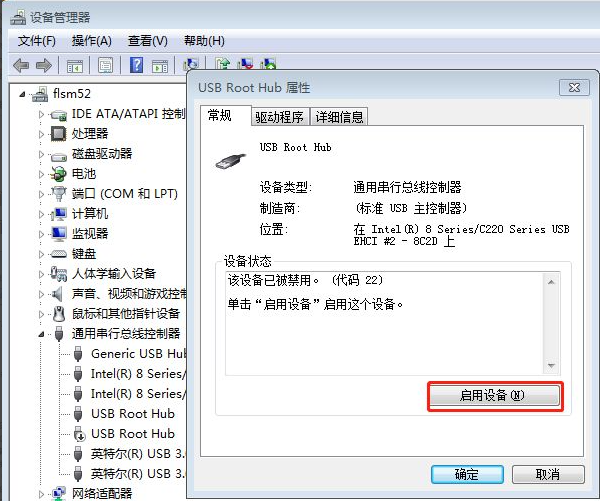
6、根据系统提示操作下一步,接着往下走,点击完成,这样就成功的启动USB接口了。

7、然后点击关闭按钮,最终完成USB接口的启用设置操作。

以上内容就是讲述的笔记本电脑重装usb用不了的解决方法了,大家如果遇到上述情况可以通过这个方法来进行解决,可以自己动手操作一下试试。
以上就是电脑技术教程《笔记本电脑重装win7后usb不能用要怎么办》的全部内容,由下载火资源网整理发布,关注我们每日分享Win12、win11、win10、win7、Win XP等系统使用技巧!教你电脑黑屏怎么重装系统
当使用的电脑系统因为黑屏的原因无法进系统的时候,我们可以通过重装系统的方法解决.不过很多人都不知道电脑黑屏怎么重装系统,下面小编就教下大家电脑黑屏重装系统的方法.


